- Windows
- Windows 8 / 8.1
- 23 juin 2021 à 16:16
-

Bien que Microsoft préfère que vous créiez un compte Microsoft pour l'utiliser avec Windows 8 / 8.1, l'utilisation d'un compte local est préférable.
Excepté si vous souhaitez utiliser des applications depuis le Windows Store. Auquel cas, vous n'aurez pas le choix et l'utilisation d'un compte Microsoft sera requis.
1. Inconvénients des comptes Microsoft sous Windows
Utiliser un compte Microsoft en tant que compte utilisateur sous Windows 8 / 8.1 a de nombreux inconvénients :
- si un pirate change le mot de passe de votre compte Microsoft, vous perdez l'accès à votre ordinateur étant donné que le mot de passe à utiliser est celui du compte
- si vous ne vous souvenez plus du mot de passe de votre compte Microsoft, il vous sera impossible de supprimer son mot de passe. Contrairement à un compte local où c'est possible de le faire.
- vous êtes mieux suivi par Microsoft étant donné qu'ils savent qui vous êtes. Ce qui n'est pas le cas avec un compte local.
- etc
2. Créer un compte local depuis Windows
Bien qu'il soit possible de créer un compte local lorsque l'on installe Windows 8 / 8.1 (même si cela nécessite parfois une petite astuce, comme la coupure temporaire d'Internet, par exemple), il est aussi possible de créer un compte local depuis Windows.
Pour cela, allez en bas à droite de l'écran et cliquez sur Paramètres.
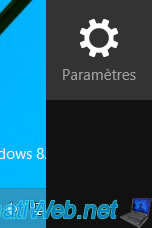
Ouvrez le panneau de configuration.

Cliquez sur : Comptes et protection des utilisateurs.
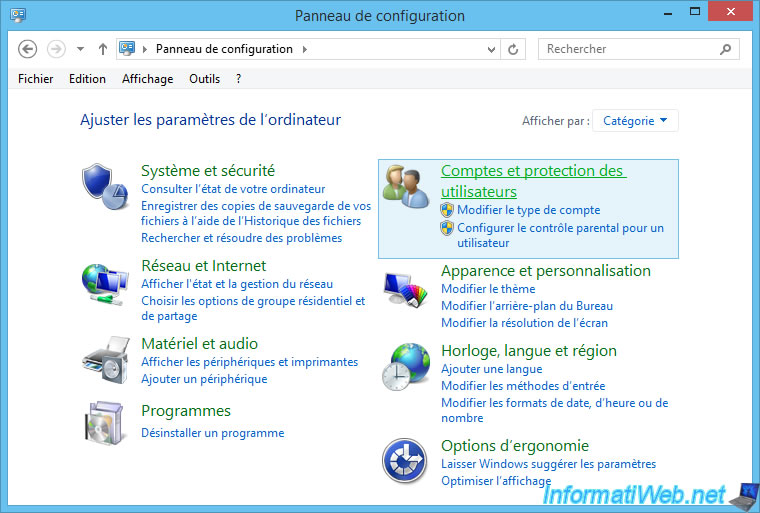
Cliquez sur : Comptes d'utilisateurs.
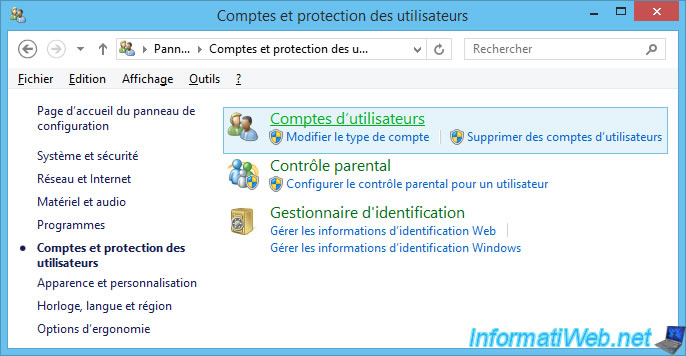
Cliquez sur : Gérer un autre compte.
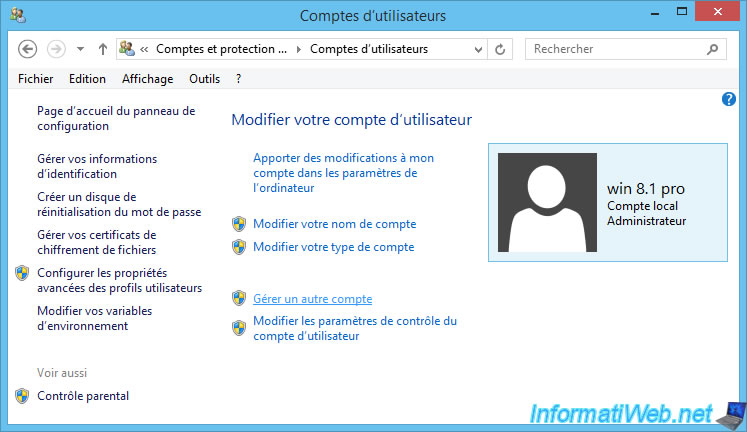
Puis, sur : Ajouter un utilisateur dans les paramètres de l'ordinateur.
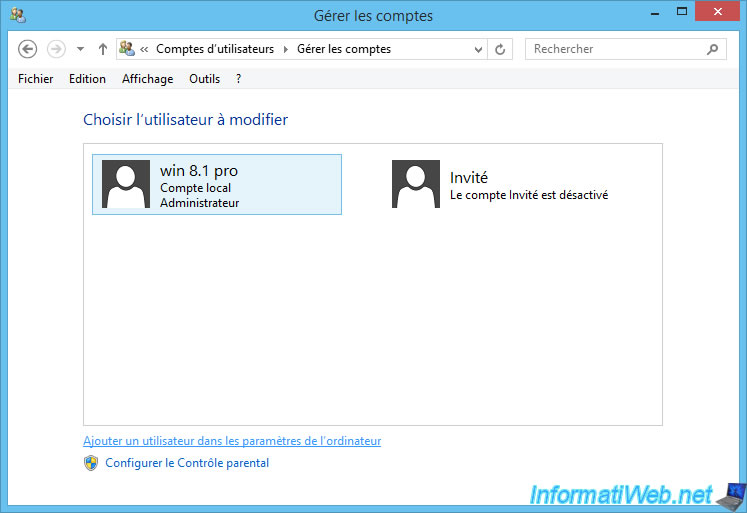
Windows bascule vers la version tactile, où vous trouverez l'option "Ajouter un compte" dans la section "Autres comptes".
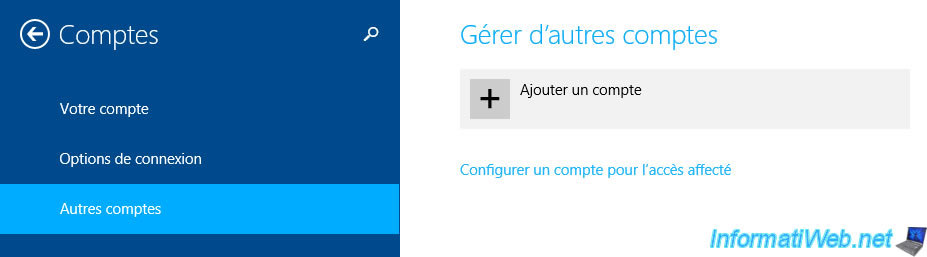
En bas, cliquez sur le lien "Se connecter sans compte Microsoft (non recommandé)".
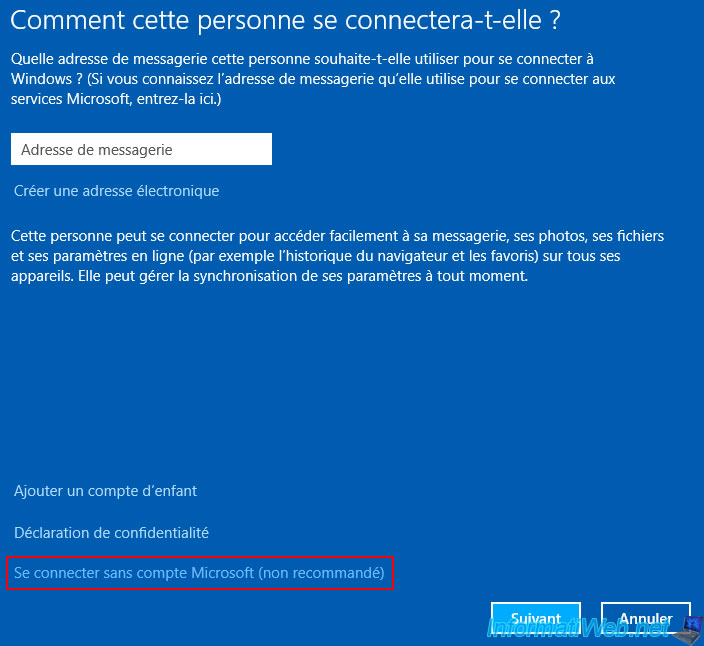
Cliquez sur "Compte local".
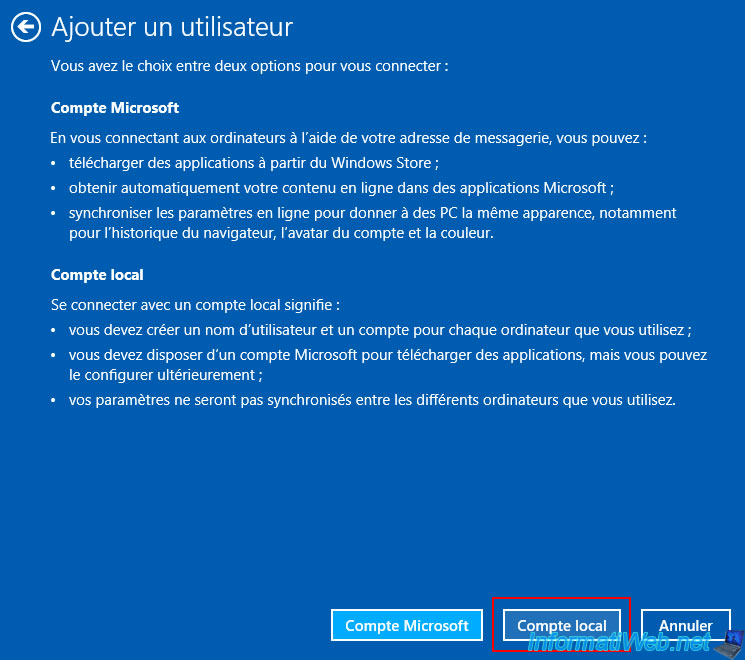
Et vous pouvez enfin créer votre compte local avec un nom d'utilisateur et un mot de passe.
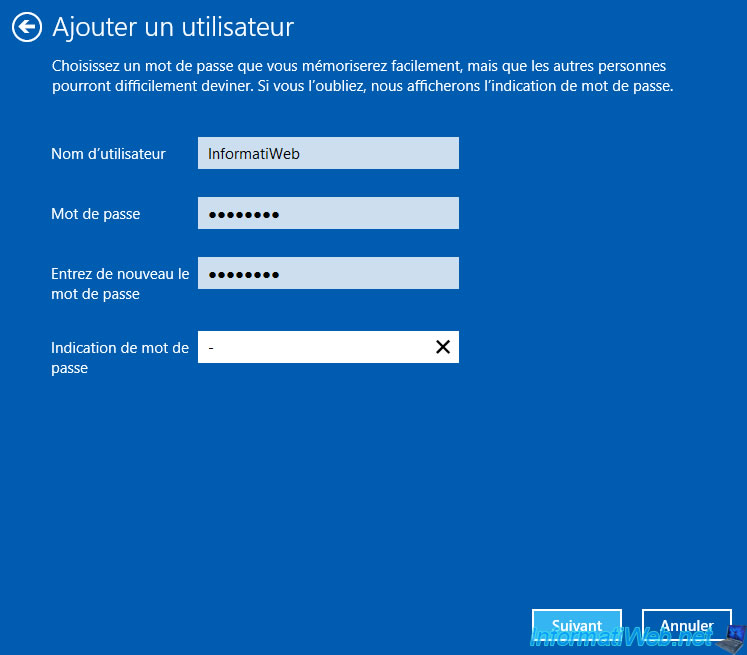
L'utilisateur a bien été créé avec un compte local.
Cliquez sur Terminer.
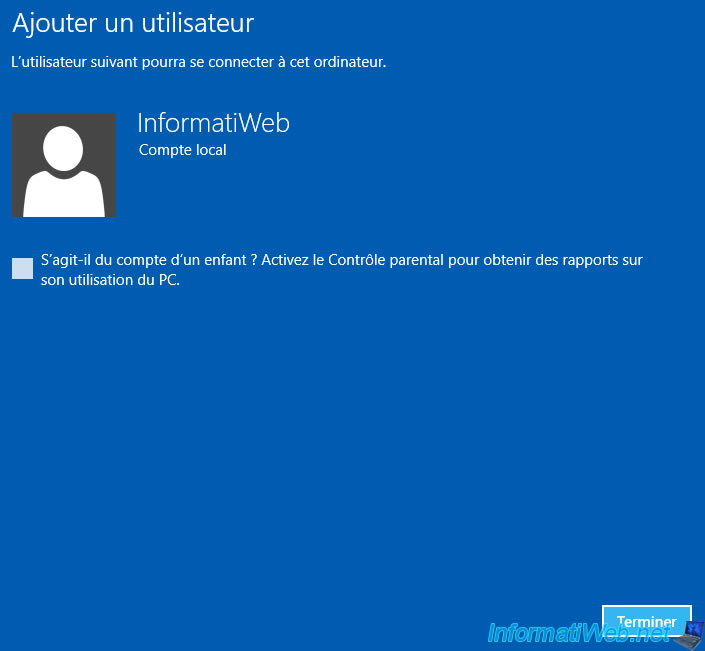
Pour fermer cette fenêtre, placez votre curseur en haut de l'écran pour afficher la barre de titre et cliquez sur la croix en haut à droite.
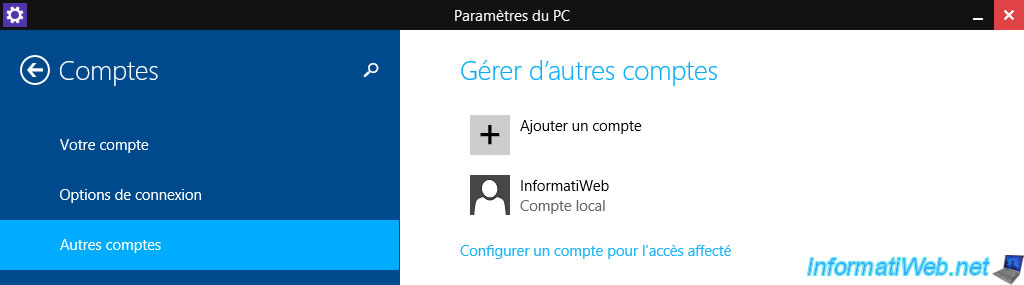
Partager ce tutoriel
A voir également
-

MultiBoot 21/5/2024
Windows 7 / 8 / 8.1 / 10 / 11 - Démarrage natif sur VHD / VHDX
-

Windows 29/7/2021
Windows 8 / 8.1 - Réinitialiser son PC (formater et réinstaller Windows)
-

Windows 10/5/2021
Windows 8 / 8.1 / 10 / 11 - Installation sur un support USB
-

Windows 29/4/2016
Windows 8 / 8.1 / 10 / 11 - Réparation du démarrage

Vous devez être connecté pour pouvoir poster un commentaire